Mit der 'Ausrichtung mit gewählten Punkten aus Punktewolke' können Sie ein Bauteil am CAD-Modell ausrichten, indem Zielpunkte auf dem CAD an ausgewählte Bereiche in einer oder mehrerer Punktewolken angepasst werden. Die Punktewolken müssen mindestens drei Flächen des Teils abdecken, sodass die sechs Freiheitsgrade mithilfe der Zielpunkte festgelegt werden können.
So erstellen Sie eine 'Aufgenommene Punkte'-Ausrichtung aus einer Punktewolke:
- Zeigen Sie in der CAD-Ansicht das Modell und die Punktewolken an, die Sie zur Erstellung der Ausrichtung verwenden möchten.
- Wählen Sie die Definition-Ebene in der Prüfsequenz aus.
- Klicken Sie auf Ausrichtungen und Bezugspunkte-Registerkarte > Ausrichtungen-Gruppe > Gewählte Punkte aus Punktewolke. Der Dialog Ausrichtung mit gewählten Punkte aus Punktewolke wird angezeigt.
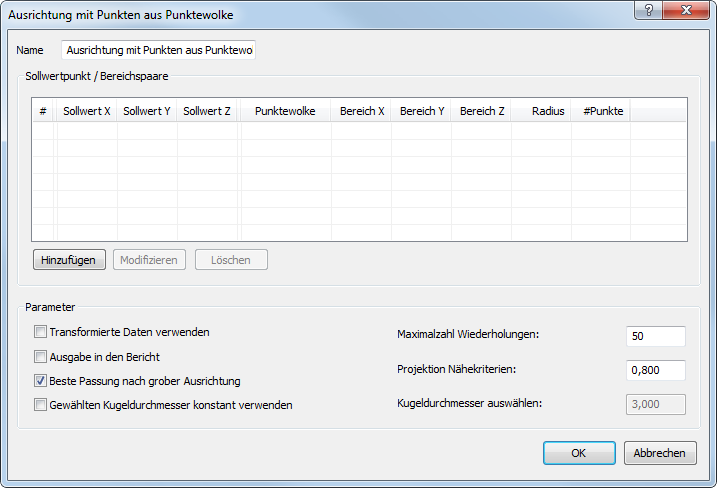
- Geben Sie einen Namen für die Ausrichtung ein.
- Um für jeden Zielpunkt einen Bereich konstanter Größe einzusetzen, wählen Sie das Kontrollkästchen Gewählten Kugeldurchmesser konstant verwenden aus, und geben Sie einen Kugeldurchmesser ein, um die Größe des Bereichs zu festzulegen.
- Klicken Sie auf Hinzufügen, um die Zielpunkte auf dem Modell und den dazugehörigen Punktewolkenbereichen auszuwählen. Der Dialog Ziel / Bereiche aufnehmen wird angezeigt. Die CAD-Ansicht zeigt das Modell und die sichtbaren Punktewolken im geteiltem Bildschirmmodus an, eine Ansicht über der anderen.
- Passen Sie die Ansichten an:
- Wählen Sie
 aus, um das Modell und die Punktewolken nebeneinander anzuzeigen.
aus, um das Modell und die Punktewolken nebeneinander anzuzeigen.
- Verwenden Sie die Ansicht-Registerkarte, um die Ansicht des Modells oder der Punktewolken zu ändern.
- Wählen Sie
 aus, um Ihre Änderungen auf beide Ansichten gleichzeitig anzuwenden.
aus, um Ihre Änderungen auf beide Ansichten gleichzeitig anzuwenden.
- Wählen Sie
- Klicken Sie im Dialog Ziel / Bereiche aufnehmen auf das Kontrollkästchen Koordinaten einblenden, damit die Details Ihrer Auswahl dargestellt werden.
- Bestimmen Sie ein Paar in der Zielregion, das zur Erstellung der Ausrichtung verwendet werden kann:
- Doppelklicken Sie auf das Modell, um ein Ziel für die Ausrichtung auszuwählen. Ein Pfeil und Zielpunkt
 werden an der entsprechenden Position angezeigt, und die Koordinaten des Zielpunkts werden in der Koordinatenliste dargestellt.
werden an der entsprechenden Position angezeigt, und die Koordinaten des Zielpunkts werden in der Koordinatenliste dargestellt.
- Klicken Sie mit der linken Maustaste und halten Sie die Punktewolke im Zentrum des Bereichs, der mit dem Zielpunkt übereinstimmt. Ziehen Sie den Mauszeiger, um Punkte aus der Punktewolke auszuwählen, und lassen Sie dann die Maustaste los. Als Alternative doppelklicken Sie auf die Punktewolke, wenn Sie das Kontrollkästchen Gewählten Kugeldurchmesser konstant verwenden ausgewählt haben.
Nun wird eine Kugel
 dargestellt, um den Bereich der ausgewählten Punktewolke anzuzeigen. Der Name der Punktewolke, das Zentrum des Bereichs, der Bereichsradius und die Anzahl der Punkte im Bereich werden in der Koordinatenliste in derselben Zeile wie der zugehörige Zielpunkt angezeigt.
dargestellt, um den Bereich der ausgewählten Punktewolke anzuzeigen. Der Name der Punktewolke, das Zentrum des Bereichs, der Bereichsradius und die Anzahl der Punkte im Bereich werden in der Koordinatenliste in derselben Zeile wie der zugehörige Zielpunkt angezeigt.
- Doppelklicken Sie auf das Modell, um ein Ziel für die Ausrichtung auszuwählen. Ein Pfeil und Zielpunkt
- Wiederholen Sie Schritt 9, um mindestens sechs Ziel-Bereichspaare mithilfe der 3-2-1-Regel anzulegen, mit dem Ziel, alle sechs Achsen auf dem Teil zu sperren.
Zum Beispiel:
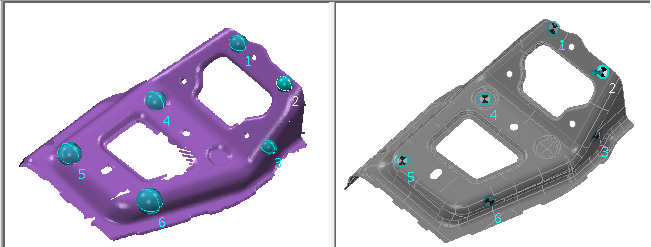
- Klicken Sie auf
 , sobald Sie die Ziel-Bereichspaare für die Ausrichtung festgelegt haben, um Ihre Auswahl zu speichern und den Dialog zu schließen.
, sobald Sie die Ziel-Bereichspaare für die Ausrichtung festgelegt haben, um Ihre Auswahl zu speichern und den Dialog zu schließen.
- Wählen Sie das Kontrollkästchen Transformierte Daten verwenden aus, um eine Ausrichtung aus Punktewolken zu erstellen, die von verschiedenen Messgeräten oder von unterschiedlichen Gerätepositionen aus aufgenommen wurden. Mit PowerInspect werden die Gerätekoordinaten in CAD-Koordinaten umgewandelt, sodass die Berechnungen mithilfe eines einheitlichen Referenzsystems durchgeführt werden.
- Wählen Sie das Kontrollkästchen Ausgabe in den Bericht aus, um die Ausrichtung in der CAD-Ansicht sowie in den Bericht- und Info-Registerkarten anzuzeigen.
- Im Feld Projektion Nähekriterien geben Sie den maximalen Abstand eines gemessenen Punkts zur CAD-Fläche ein. Wenn ein Punkt diesen Abstand überschreitet, wird dieser ignoriert.
- So können Sie die Ausrichtung optimieren:
- Wählen Sie das Kontrollkästchen Beste Passung nach grober Ausrichtung aus.
- Geben Sie im Feld Maximalzahl Wiederholungen die maximale Anzahl an Berechnungen ein, die PowerInspect für die beste Passung durchführen soll.
- Klicken Sie auf OK, um Ihre Änderungen zu speichern und die Ausrichtung zu erstellen.